Kromin, oopperan, Firefoxin ja Yandexin VPN.Selain

- 899
- 44
- Mrs. Jeffrey Stiedemann
Kromin, oopperan, Firefoxin ja Yandexin VPN.Selain
VPN on paras tapa kiertää sivustojen estämistä, jotka palveluntarjoaja esitteli. Voit myös piilottaa tietoja itsestäsi, muuttaa IP -osoitetta ja lähettää tietoja salattuun lomakkeeseen. Mutta tavallisille käyttäjille, ensinnäkin VPN, tämä on tilaisuus käydä sivustoissa, jotka on estetty ja saavuttamaton tietyssä maassa.
Juoksin tämän kokemukseni perusteella. Tarkistin erilaiset VPN -laajennukset (lisäykset) neljälle suosituimmalle selaimelle: Opera, Google Chrome, Yandex.Selain ja Firefox. Päätin jakaa kanssasi tämän hyödyllisen tiedon. Seuraavassa tarkastellaan parasta (mielestäni), ilmainen (vaikkakaan ei kaikki) VPN Add -ons -selaimille. Näytän myös kuinka löytää ne ja asentaa ne jokaiseen selaimeen. Asennuksen ja aktivoinnin jälkeen nämä laajennukset voit käydä estetyissä sivustoissa, sosiaalisissa verkostoissa (VKONTAKTE, luokkatoverit) ja muissa resursseissa.
Ilmainen VPN ei voi olla korkealaatuista. Se toimii hitaasti eikä vakaa. Valitettavasti se on niin. Varsinkin aikamme aikana, jolloin iso kuorma laski näihin ilmaisiin palveluihin. Ilmainen VPN ei sovellu jatkuvaan käyttöön. Luulen, että olet jo ollut vakuuttunut tästä.Tietenkin on parempi ostaa maksettu VPN.
Muutama sana siitä, mikä VPN (virtuaalinen yksityinen verkko) on ja miten se toimii. Tämä on virtuaalinen yksityinen verkko. Jos tämä ei sano sinulle mitään, yritän nyt selittää yksinkertaisella kielellä. VPN -palveluita on monia sekä ilmaisia että maksettuja. Käyttämällä jonkin verran VPN -palvelua (määritetty selaimen laajennuksen kautta, PC: n, Android, iOS), koko liikenne kulkee tämän palvelun palvelimen läpi. Jokaisessa maassa voi olla paljon sellaisia palvelimia ja useita kappaleita (kaikki riippuu tietyistä VPN -palvelusta).

Saamme palvelimen IP -osoitteen, jonka kautta yhdistämme. Tämän avulla voimme kirjoittaa estettyjä sivustoja, kun muutamme sijaintiamme verkkoon, yhdistämällä toiseen maahan asennetun palvelimen läpi (missä tiettyjä sivustoja ei ole estetty). Kaikki lähettämät tiedot tai saamme - on salattu. Mikä antaa meille lisäsuojaa, varsinkin kun yhdistät avoimet Wi-Fi-verkot.
Joskus turvallisuus VPN: n käytettäessä voi olla petollinen. Koska kaikki liikenteemme kulkee joidenkin yrityspalvelimien läpi, on aina riski, että tämä yritys käyttää palvelimiensa kautta kulkevia tietoja. Siksi suosittelen,. Puhun sellaisesta tässä artikkelissa.
Se on yksinkertaista: Jos maassasi palveluntarjoaja on estänyt pääsyn joihinkin sivustoihin (esimerkiksi Vkontakte, luokkatoverit, Yandex ja Mail estetään Ukrainassa nyt Ukrainassa.Ru), asenna sitten vain VPN -lisäys selaimeen, kytke se päälle ja voimme mennä sivustoille, joihin meillä oli pääsy.
Ilmainen VPN oopperan selaimelle
Ensinnäkin puhun oopperan selaimen ratkaisusta. Syystä, että käytän itse tätä selainta, ja tässä suhteessa se on paras. Miksi? Mutta koska oopperan ei tarvitse asentaa kolmansien osapuolien laajennuksia käymään estetyissä sivustoissa. Oopperalla on oma rakennettu -ilmainen VPN, joka toimii aivan täydellisesti!
Tarvitsemme vain perustaa selaimen uusin versio. Siirry sitten "valikko" - "Asetukset", “Turvallisuus” -välilehdessä ja laita valintaruutu lähellä “Kytke päälle VPN”.
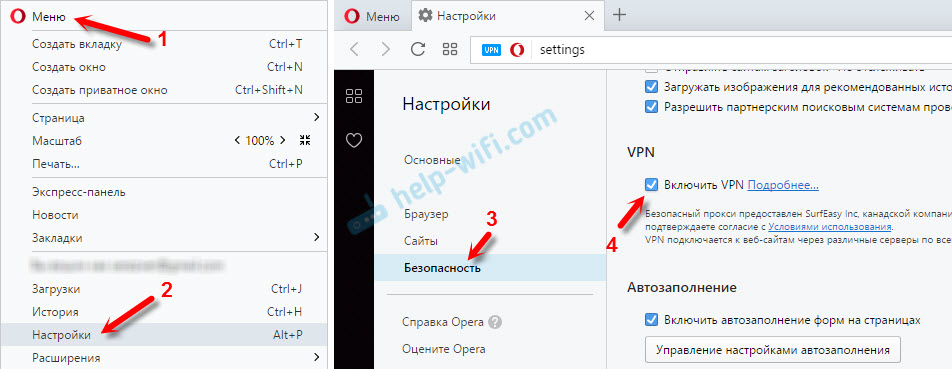
VPN: n kytkemistä on jäljellä vain, ja voit mennä sivustoille, jotka Internet -palveluntarjoaja estää sinut.
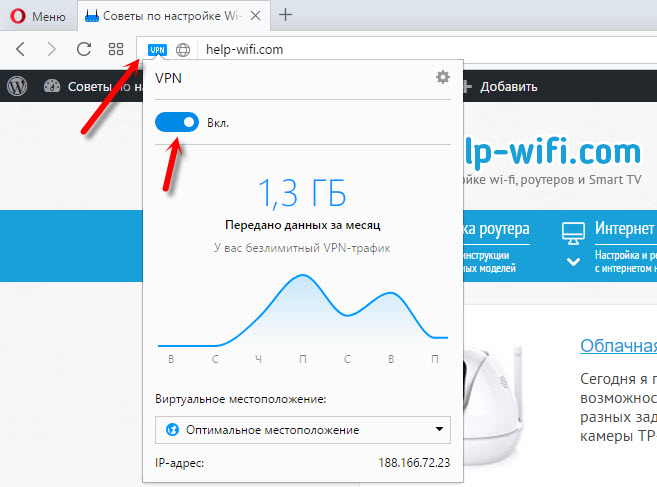
Voit muuttaa virtuaalista sijaintia. Mutta suosittelen sinua jättämään "optimaalinen sijainti".
Selaimen oopperan kehittäjät tietysti hyvin tehty. Ei vain palvelua, vaan rajoittamaton liikenne ja nopeus. Ja sen käyttäminen on erittäin kätevää. Ja mikä tärkeintä, sellaiseen yritykseen, joka on ooppera, voidaan luottaa. Joka tapauksessa se on parempi kuin jotkut VPN -palvelut, jotka on luotu pari päivää sitten.
Katso yksityiskohtaisemmin artikkelissa: ilmainen VPN oopperan selaimessa. Pääsy suljettuihin sivustoihin.
Jos käytät oopperan selainta, niin kysymys sivustojen estosta sinulle, luulen, että olet ratkaistu.
Neuvoja! Jos sinulle ei ole kovin tärkeää käyttää, voit asentaa oopperan ja käydä tarvittavissa sivustoissa sen VPN: n kautta. Jotta ei katsoa ja asettaa kolmannen osapuolen laajennuksia muihin selaimiin.
Google Chromen VPN
Google Chrome -selaimelle on paljon erilaisia VPN -laajennuksia. Ne löytyvät ja asennetaan virallisesta myymälästä. Saanen ensin näyttää, kuinka selaimen kromin laajennukset asetetaan, ja sitten näytän muutamia erityisiä laajennuksia, jotka henkilökohtaisesti tarkistin työssä.
Avaa valikko, siirry kohtaan "Lisätyökalut" ja valitse "Laajennukset". Napsauta sitten alhaalta "Lisää laajennuksia".
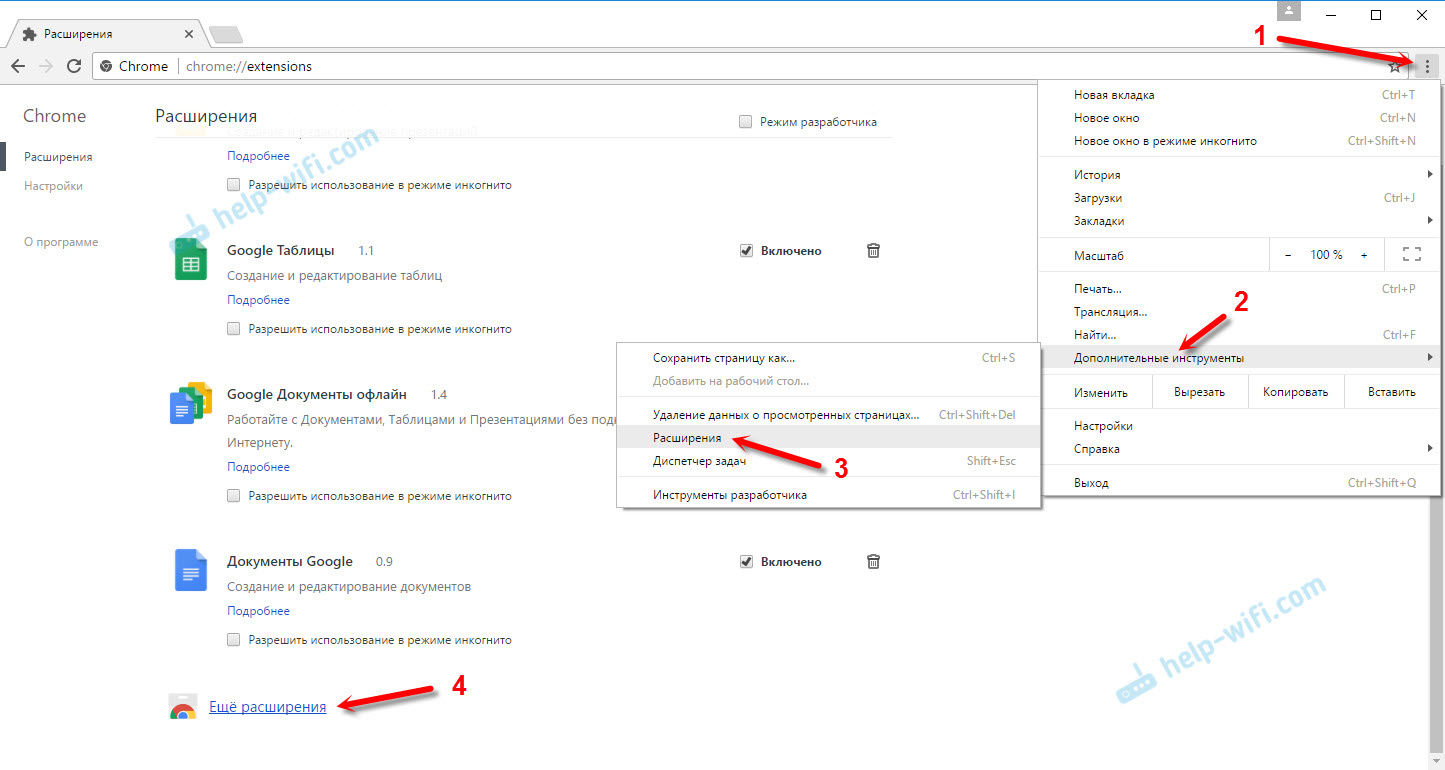
Uusi välilehti, jossa on erilaisia lisäyksiä Chrome -selaimelle, avataan. Voit vain asettaa VPN: n hakuun, ja saamme luettelon tarvittavista laajennuksista.

Riittää, kun painat "asenna" -painiketta, ja laajennus asennetaan selaimeen. Sitten hänen kuvake ilmestyy lähellä "valikko" -painiketta.
Jotkut Chromen VPN -laajennukset:
Yritin paljon erilaisia. Jokaisella on omat haitat. Joka tapauksessa kuormanopeus voi pienentyä.
- Hotspot -kilpi. On ilmainen tila. Mutta jos haluat, voit testata maksetun version 7 päivästä (ja ostaa, jos pidät siitä). Kirjoita Extensions -myymälässä "Hotspot Shield". Asenna se vahvistamalla asennus.
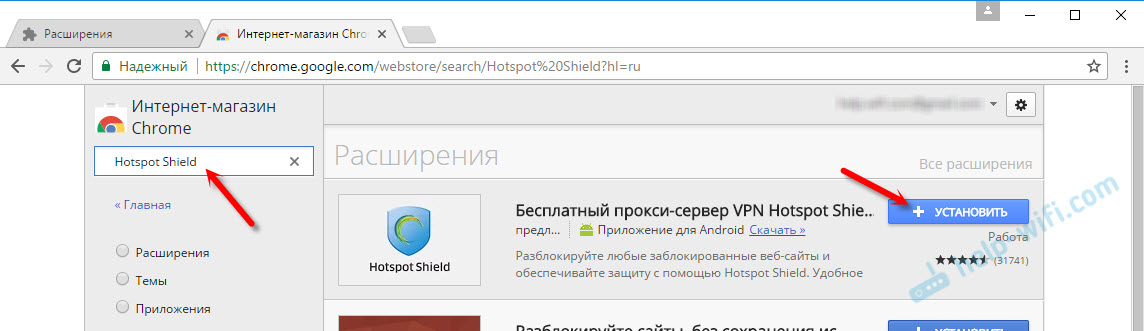 Merkki tulee näkyviin valikon lähellä. Klikkaa sitä. Valitse käyttötila (ilmainen tai kokeilu maksettu). Napsauta sitten painiketta. Yhteys muodostuu, kuvake muuttuu vihreäksi. Voit mennä estettyihin sivustoihin.
Merkki tulee näkyviin valikon lähellä. Klikkaa sitä. Valitse käyttötila (ilmainen tai kokeilu maksettu). Napsauta sitten painiketta. Yhteys muodostuu, kuvake muuttuu vihreäksi. Voit mennä estettyihin sivustoihin.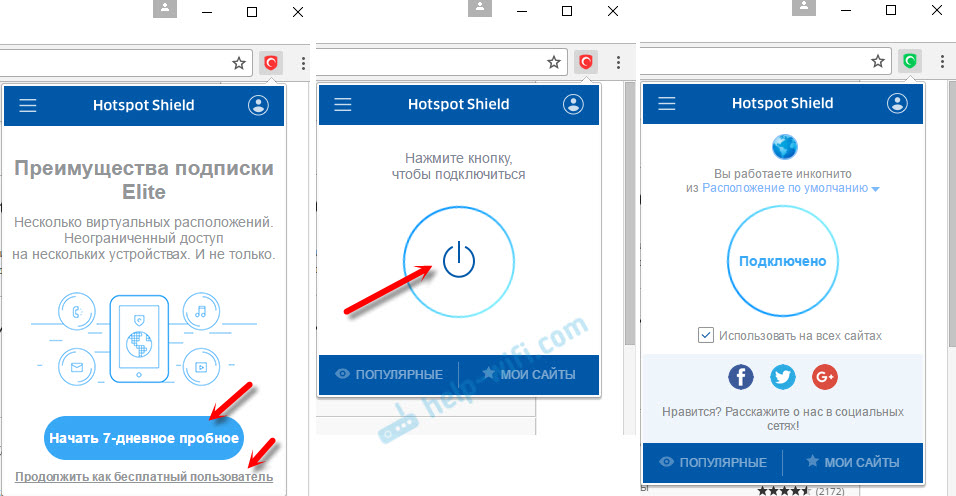 Voit muuttaa maata, jolla haluat käydä sivustoissa.
Voit muuttaa maata, jolla haluat käydä sivustoissa. - Kosketus VPN - Ilmainen laajennus työhön VPN: n kautta kromiselaimessa. Löydämme haun kautta, asennat, napsauta kuvaketta ja aktivoida.
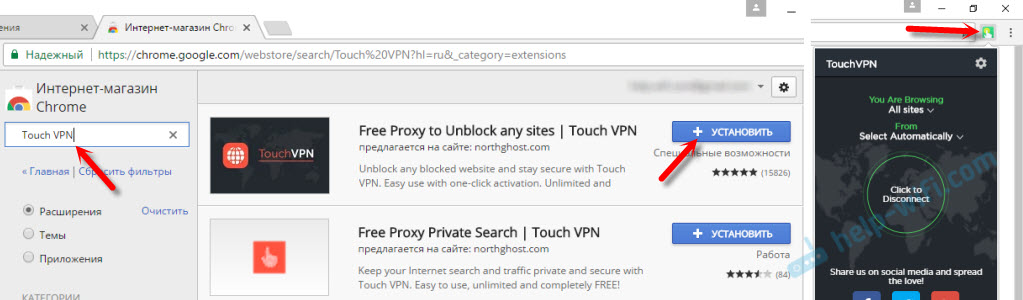 Se toimii hyvin. Rekisteröintiä ei tarvita. Mutta minusta näytti siltä, että nopeus oli hyvin putoava.
Se toimii hyvin. Rekisteröintiä ei tarvita. Mutta minusta näytti siltä, että nopeus oli hyvin putoava. - Rajoittamaton ilmainen VPN - Hola. Haussa voit vain soittaa "Hola" ja asettaa lisäyksen. Painamalla kuvaketta, sinun on kytkettävä työ käyttöön VPN: n kautta.
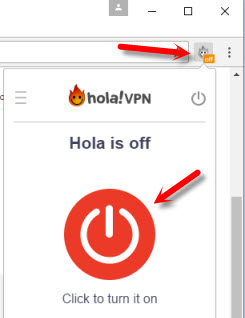 Tarkistettu - kaikki toimii.
Tarkistettu - kaikki toimii. - Muutama lisävaihtoehtoja: Fregatt Light, TunnelBear (ilmainen versio liikennerajoituksella), ZenMate, BetterNet Unlimited Free VPN Proxy.
VPN: n asennus Yandexiin.Selain
Päivitä selaimesi ensin uusimpaan versioon. Yandexissa.Selain voidaan asettaa lisää -Ons, joista on VPN -palveluita.
Asenna lisäys avaa valikko ja valitse sitten "Lisäykset". Vieritä sivua alaosaan ja napsauta "Laajenna Yandex -luettelo -painiketta.Selain ".
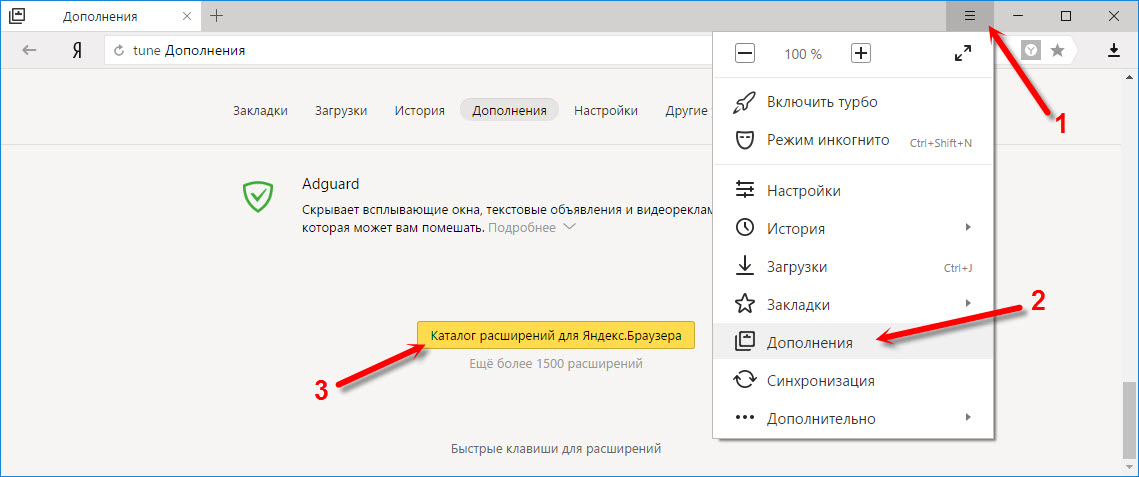
Etsiessämme "VPN". Luettelo lisäyksistä meille ilmestyy.
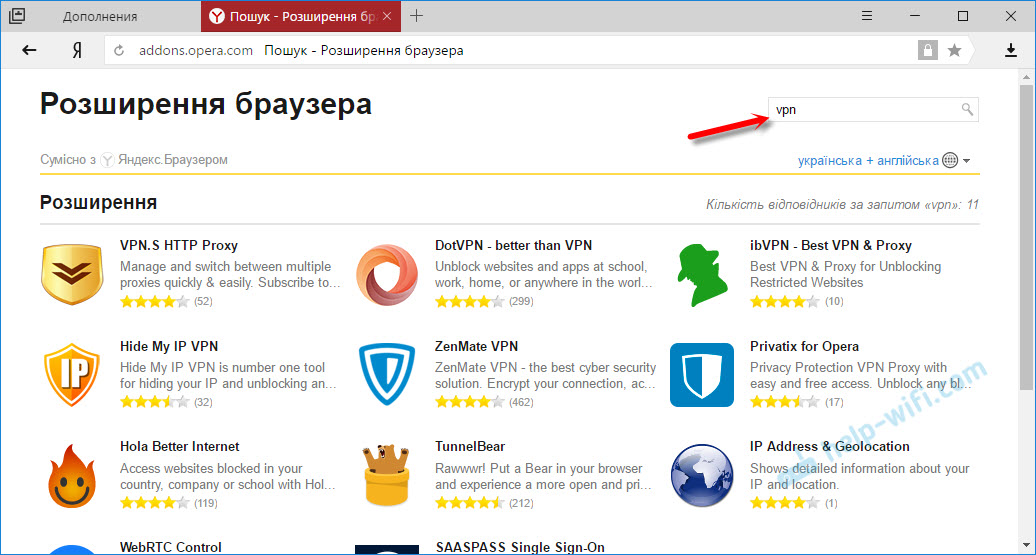
Asenna tarvittava se ja napsauta "Lisää Yandex -painikkeeseen.Selain ". Suosittelen sinua kokeilemaan: Hola parempi Internet, Zenmate VPN, Tunnelbear, DOTVPN - parempi kuin VPN. Asennuksen jälkeen laajennuskuvake ilmestyy lähellä kohdeviivaa (oikealla). Todennäköisesti on tarpeen aloittaa VPN -toimenpide lisäysasetuksissa.
Fregatin asennus Yandexissä.Selain
Mielestäni tämä on paras ratkaisu. Kaikki toimii hyvin, ja VPN: n kautta on mahdollisuus avata vain joitain esteitä sivustoja. Voit luoda luetteloita ja lisätä sivustosi sinne. Paljon estettyjä sivustoja, jotka on lisätty oletusarvoisesti. Asenna yllä kuvattu fregatti. Sinun on ladattava laajennustiedosto ja asennettava se.
- Seuraa linkkiä: https: // fri-gate.Org/ru/ja napsauta "Oopperan fregattia". Laajennus käynnistyy. Jos Yandexissa.Selain näyttää heti asentavan fregattia ja vahvista se sitten.
- Jos lisäystä ei ole asennettu automaattisesti, avaa vain ”lisäykset” selaimessa ja vedä ladattu tiedosto sinne.
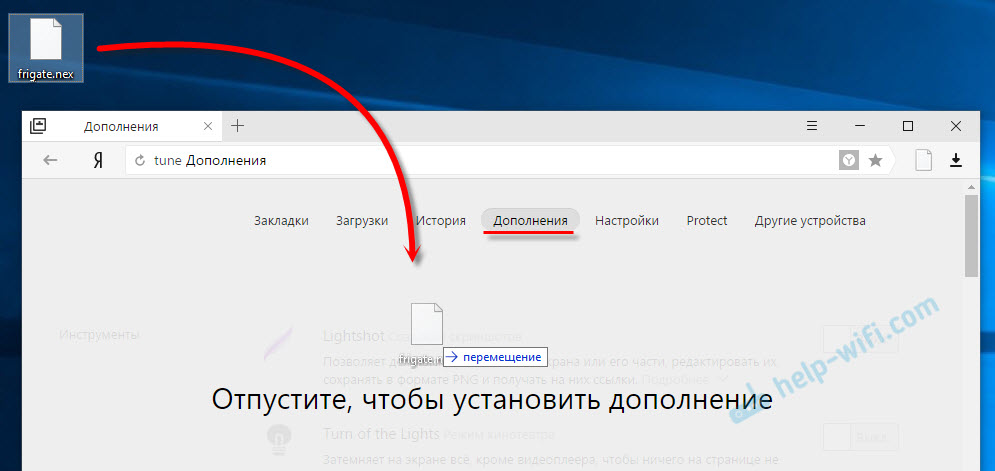 Vahvista lisäys lisäykseen.
Vahvista lisäys lisäykseen. - Fregatti alkaa heti työskennellä. Se avaa sivustot, jotka lisätään oletusarvoisesti. Jos jokin tarvitsemasi sivusto ei avata, se on lisättävä manuaalisesti. Napsauta Fregatt -kuvaketta oikealla hiiren painikkeella ja valitse "Asetukset". Luo sitten uusi luettelo, siirry siihen ja lisää halutun sivuston osoite. Esimerkiksi VK.com, ok.ru, Yandex ja T. D.
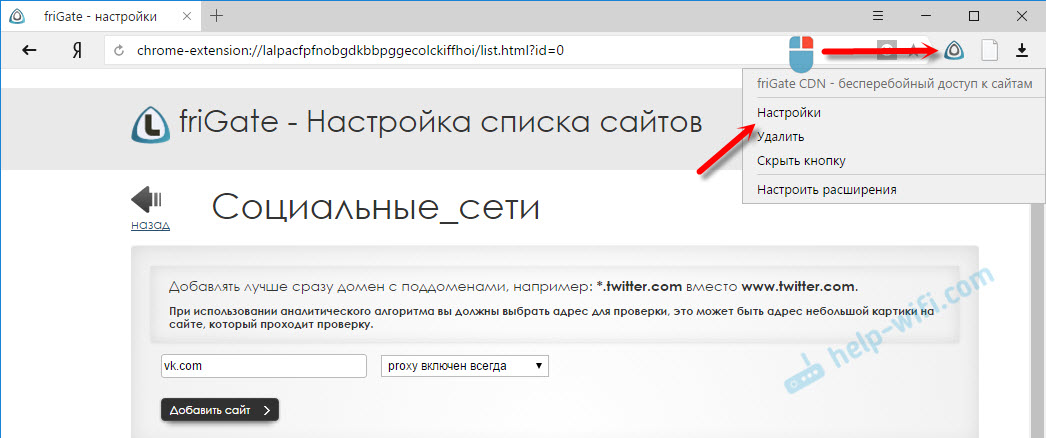 Venäjällä on ohjeita. Se on helppo selvittää. Lisää vain estetty sivusto luetteloon, ja se aloittaa löytäjän Yandexin kautta.Selain.
Venäjällä on ohjeita. Se on helppo selvittää. Lisää vain estetty sivusto luetteloon, ja se aloittaa löytäjän Yandexin kautta.Selain.
Fregatti voidaan asentaa ja konfiguroida muihin selaimiin: Mozilla Firefox, Opera, Chrome.
VPN -lisäykset selain Mozilla Firefox
Mozilla Firefox -selaimessa voit myös määrittää tarvittavan laajennuksen. Tai määritä fregatti, josta kirjoitin yllä (linkki on myös yllä).
Menemme "valikkoon" - "lisäykset".
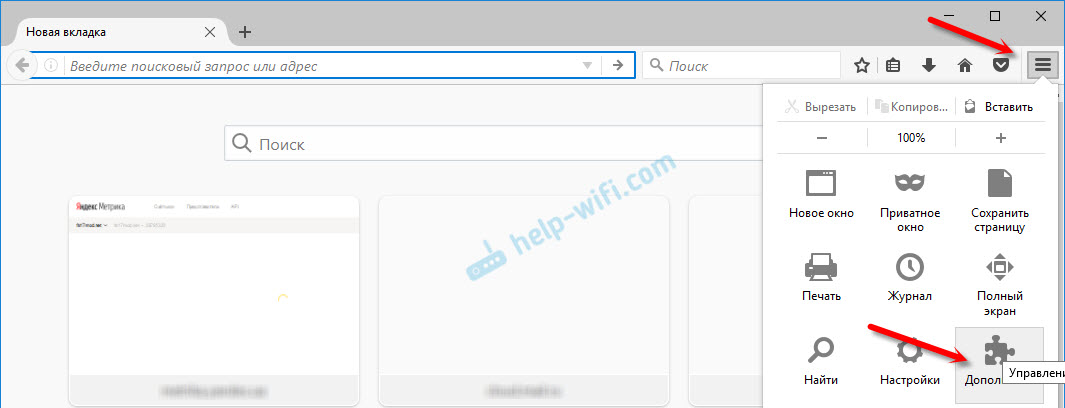
Laajennus -välilehdessä hakupalkissa kirjoitamme "VPN" tai tietyn laajennuksen nimi.
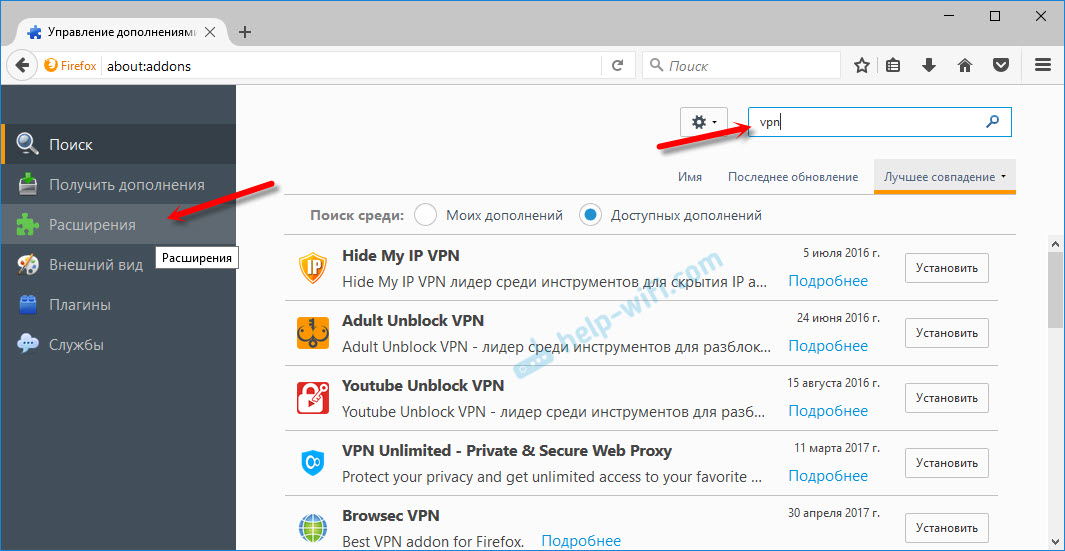
Voit siirtyä täydelliseen laajennusluetteloon napsauttamalla vastaavaa linkkiä alhaalta.
Tarkistin Hotspot Shield Free VPN -välityspalvelimen, HOXX VPN -välityspalvelimen, Zenmate Security and Privacy & Unlck VPN.
Hotspot -kilpi toimii heti lastauksen ja kytkemisen jälkeen. Hoxx ja Zenmate tarvitsevat rekisteröintiä.
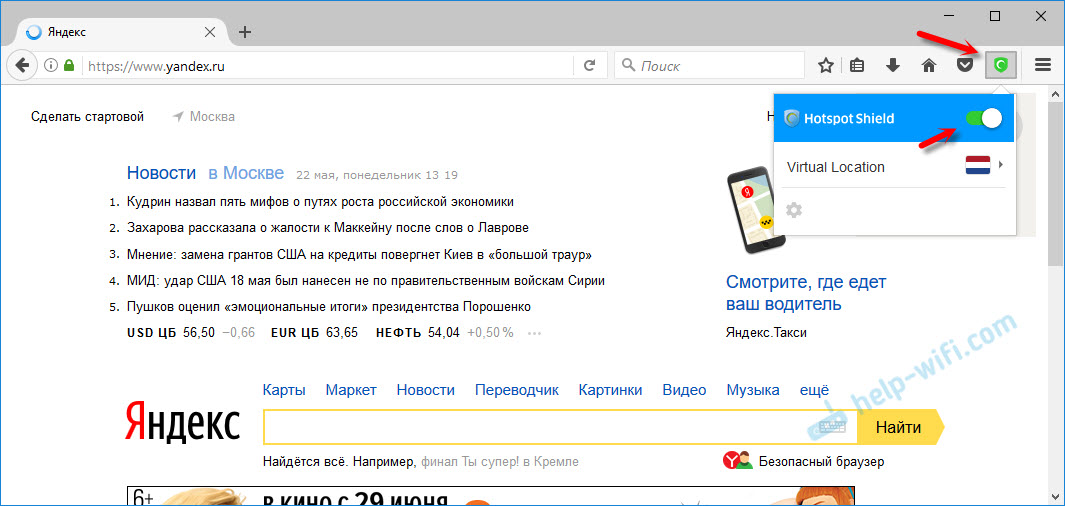
VPN: n asentamisen jälkeen estetyt sivustot avautuvat Mozilla Firefoxissa. Jos et pidä lataamisen nopeudesta tai työn vakaudesta, voit kokeilla toista lisäystä.
Jälkisanat
Älä kulje pois asentamalla kaikki peräkkäin. Muista, että se voi olla vaarallinen! Katso luokitusta, arvosteluja, laajennusasennusten lukumäärää.
Ilmaisista ratkaisuista pidin eniten oopperan selaimessa olevasta rakennetuista VPN: stä ja fregatista, jotka voidaan asentaa melkein jokaiseen selaimeen.
Minkä tahansa VPN -palvelun käyttämäsi palvelut ovat miinoja ja haittoja tässä. Sinun on tarkkailtava sitä (käynnistä tai irrotettu), nopeus voi myös pudota, ping. Palvelimen toiminnassa, jonka kautta muodostat, toimintahäiriöt.
Älä unohda kirjoittaa kommentteja. Jaa neuvoja, mielipiteesi ja kysy kysymyksiä.
- « Onko mahdollista käyttää ASUS DSL-N10E -reititintä Ethernet-yhteydellä?
- Kuinka valita Wi-Fi-sovitin PC lle (paikallaan oleva tietokone) »

